Mensen publiceren elke dag veel controversiële berichten op Twitter. Maar terwijl sommige van die berichten de reacties overleven, verwijderen de auteurs de meeste. Soms is het echter nodig om verwijderde tweets te bekijken, maar veel mensen weten nog steeds niet goed wat ze moeten doen. Er is zelfs discussie geweest over de mogelijkheid om berichten te bekijken die mensen van het sociale platform hebben verwijderd.
Veel applicaties van derden en sommige Twitter-functies stellen tweeps in staat om verwijderde tweets te bekijken. Deze apps van derden, meestal archiveringsdiensten, tonen voornamelijk snapshots van verwijderde tweets. Hoewel dit voor sommige berichten mogelijk is, kun je verwijderde Twitterberichten niet altijd vinden. In deze gids wordt uitgelegd hoe je verwijderde tweets kunt bekijken, waarbij alle handige technieken uitgebreid aan bod komen.

Inhoudsopgave
Kun je verwijderde tweets zien? Wat zijn de mogelijkheden om verwijderde Twitter-posts te bekijken?
Als iemand een bericht van Twitter verwijdert, wil hij dat bericht meestal weg hebben. Verwijderde Twitter-posts worden verondersteld voor altijd verdwenen te zijn. Maar zelfs verwijderde tweets kunnen in het middelpunt van de belangstelling komen te staan, met mensen die ernaar op zoek gaan. In dit soort situaties komt de bewering dat het internet niet vergeet om de hoek kijken. Mensen kunnen nieuwsgierig zijn en vragen stellen als "Kun je verwijderde tweets zien?".
Hoewel het mogelijk is om verwijderde berichten op Twitter te bekijken, zijn er ook verschillende beperkingen aan de werktechnieken. Veel internetarchiveringsprogramma's zijn bijvoorbeeld handig voor dit doel. Toch tonen deze archieven niet elke verwijderde tweet. Ook geeft het Twitter-archief gebruikers alleen toegang tot hun verwijderde tweets. Zoekmachine cache biedt alleen een manier om recent verwijderde tweets te bekijken.
Maar over het algemeen vergroot het gebruik van de juiste technieken in geschikte situaties de kans op het verkrijgen van de gewenste resultaten. Het vinden van de perfecte techniek vereist soms een reeks van vallen en opstaan. Gelukkig worden in dit artikel verschillende manieren besproken om verwijderde tweets te bekijken.

Hoe verwijderde tweets bekijken: Handige tools en technieken voor het bekijken van verwijderde tweets
Bepaalde berichten trekken veel belangstelling op Twitter. Je ziet soms screenshots van zulke posts, zelfs op andere platforms. Maar het kan behoorlijk teleurstellend zijn als je het profiel van de auteur bezoekt om te ontdekken dat de post er niet meer is. Om dit soort redenen vragen mensen zich vaak af hoe ze verwijderde tweets kunnen bekijken. Gelukkig zijn er een aantal handige apps en technieken die je moet uitproberen.
Verwijderde Tweets bekijken Uit uw Twitter-archief
Het Twitter-archief biedt een exclusieve manier om je verwijderde tweets te bekijken. Hoewel je archief je Twitter-informatie, tweets, retweets, media en andere gegevens bevat, is het ook een mijn voor verwijderde tweets. Maar hoe werkt deze functie? Nadat je je tweets hebt verwijderd, kun je nog steeds je archief met de gewiste tweets opvragen en opslaan. Deze techniek is handig voor gebruikers om verwijderde tweets van hun accounts te bekijken.
Hier zijn zes stappen om deze activiteit uit te voeren:
- Log eerst in op je Twitter-account via je mobiele applicatie of de website. Het sociale platform plaatst je meteen op de startpagina.
- Als je de mobiele app gebruikt, tik je op het profielpictogram linksboven in het scherm. De app zal een zijbalkmenu introduceren met verschillende beschikbare opties.
- Scroll naar beneden in het menu en tik op "Instellingen en ondersteuning". Er verschijnt een snelkeuzemenu.
- Tik in het vervolgkeuzemenu op "Instellingen en privacy". De app leidt je naar de pagina "Instellingen".
- Tik op de eerste optie, "Je account". De sociale app brengt je naar een andere pagina.
- Kies daar "Download een archief van uw gegevens", controleer uw identiteit door uw wachtwoord opnieuw in te voeren en voltooi de aanvraag.
Als het archiefbestand klaar is, ontvang je een melding per e-mail. Vervolgens kun je terugkeren naar de pagina "Je account", waar je een optie ziet om het archiefbestand te downloaden. Gebruikers kunnen tweets bekijken die ze in eerste instantie hebben verwijderd terwijl ze door het archiefbestand bladeren in een webbrowser of spreadsheetlezer.
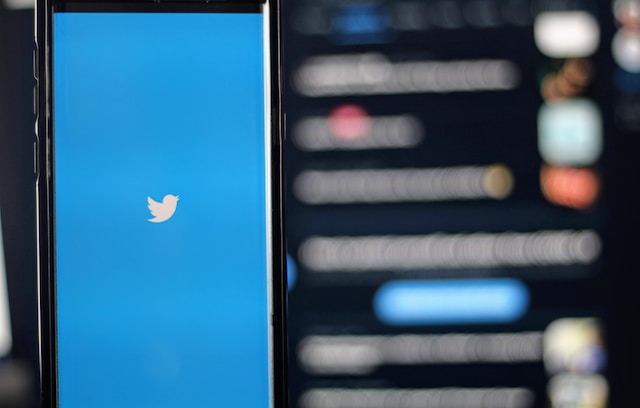
Hoe Verwijderde Tweets bekijken Uit zoekmachine cache
Zoekmachine cache biedt een andere snelle manier voor mensen om verwijderde tweets te zien. Er is echter een tijdslimiet aan de efficiëntie van deze specifieke techniek. De cache werkt alleen voor recent verwijderde tweets van bekende accounts. Het mechanisme van deze techniek is vrij eenvoudig. Zoekmachines zoals Google en Bing maken een back-up van pagina's in de cache zodat ze makkelijker toegankelijk zijn. Deze pagina's blijven echter nog een tijdje bewaard, zelfs nadat ze niet langer beschikbaar zijn. Op dezelfde manier kun je controleren op onbeschikbare tweets.
Hier zijn vier stappen om deze functie te gebruiken om gewiste tweets terug te halen:
- Start eerst een webbrowser op je computer en ga naar de zoekinvoerpagina van Bing Google.
- Voer in en zoek naar "Twitter" plus de gebruikersnaam van de account.
- In de zoekresultaten zie je mogelijk een kleine groene of grijze pijl naast de titel van recente tweets. Deze pijl geeft aan dat de zoekmachine een cacheversie van de pagina heeft. Klik op het kleine groene pijltje en klik op de optie "Cached".
- De webbrowser zal je onmiddellijk doorverwijzen naar de cacheversie van de tweet. Je kunt nog steeds naar beneden scrollen om de datum en tijd te zien waarop de auteur het bericht heeft gedeeld.
Omdat de cacheversies van tweets niet lang beschikbaar blijven, moet je altijd snapshots maken. Er zijn echter een aantal beperkingen aan het gebruik van deze techniek. Ten eerste zullen alleen geïndexeerde tweets beschikbaar zijn. Er is ook geen garantie dat deze techniek zal werken. Desalniettemin is het het proberen waard.
Verwijderde Tweets bekijken door te zoeken naar hun schermafbeeldingen
Een andere tip om te leren hoe je verwijderde tweets kunt zien, is door screenshots te verkrijgen van verschillende plaatsen op het internet. Deze techniek is het meest effectief als de auteur van de tweet populair is en bekend staat om zijn explosieve berichten op sociale media. Wanneer dit gebeurt, staan veel roddelblogs en parodieaccounts op sociale platforms te wachten op dergelijke tweets.
Tijdens de presidentsverkiezingen van 2016 in de Verenigde Staten stond Donald Trump bijvoorbeeld bekend om zijn tweets. Hoewel hij sommige tweets niet bijhield op zijn profiel, kon je de screenshots ervan gemakkelijk vinden. De snapshots waren beschikbaar op andere Twitter-accounts of op roddel- en politieke websites.
In dergelijke situaties moet je een snelle Google-zoekopdracht uitvoeren voor "verwijderde tweets van [gebruiker]". Als die persoon invloedrijk genoeg is, vind je misschien nuttige resultaten. Het uitvoeren van een in-app Twitter zoekopdracht kan de techniek zijn die voor jou werkt.
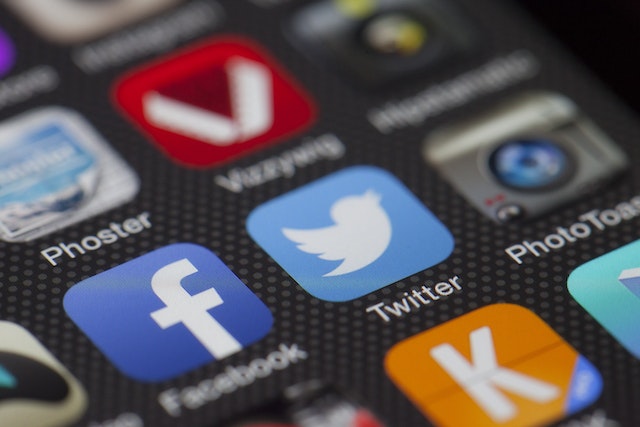
Verwijderde tweets openen met de geavanceerde zoekfunctie van Twitter
Hoewel deze techniek niet altijd werkt, is het het proberen waard als andere niet helpen. Met de geavanceerde zoekfunctie van Twitter kunnen tweeps zeer specifieke zoekopdrachten uitvoeren op het platform. Hiermee kunnen tweeps specifieke accounts doorzoeken op basis van datums, trefwoorden, vermeldingen en tweetinhoud. Gelukkig is deze functie ook handig voor mensen die verwijderde tweets willen zien.
Gebruikers kunnen de functie hiervoor in zes eenvoudige stappen gebruiken.
- Log eerst in op je Twitter-account in een browser en ga naar de geavanceerde zoekpagina. Je ziet een zwevend dialoogvenster.
- Voer de gebruikersnaam van de auteur van de tweet in de eerste tekstbalk onder de kop "Accounts" in dit dialoogvenster in.
- Scroll naar beneden naar de kop "Data" en kies de datum of periode waarin de auteur de tweet publiceerde.
- Voer trefwoorden in het woordgedeelte van het dialoogvenster in als je je bepaalde trefwoorden in de tweet kunt herinneren.
- Klik ten slotte op de knop Zoeken in de rechterbovenhoek van het dialoogvenster.
Twitter zal onmiddellijk je zoekresultaten tonen. Blader zorgvuldig door de resultaten. Er is een kans dat je de verwijderde tweet vindt die je zoekt. Nogmaals, deze techniek is niet zo betrouwbaar. Toch is het het proberen waard.

Hoe Verwijderde tweets bekijken Vanuit toepassingen van derden: Webtools gebruiken om toegang te krijgen tot tweets
Toepassingen van derden dragen enorm bij aan de prestaties van verschillende bewerkingen op Twitter. Deze toepassingen zijn ook nuttig voor gebruikers die verwijderde tweets willen zien. Deze webapplicaties functioneren als archieven van Twitterpagina's, gericht op specifieke pagina's die binnen de parameters van interesse vallen. Hier zijn er een paar die je misschien nuttig vindt.
Hoe iemands verwijderde tweets bekijken Met de Wayback Machine
De Wayback Machine, het digitale archief van het internet, kruipt over het internet en slaat webpagina's op voor toekomstig gebruik. Deze machine bewaart snapshots van zogenaamd populaire webpagina's en legt Twitterpagina's en tweets vast. Daarom kunnen gebruikers gemakkelijk verwijderde tweets van andere accounts bekijken.
Omdat het gemakkelijk te gebruiken is, kunnen gebruikers in zes snelle stappen toegang krijgen tot verwijderde tweets.
- Open eerst de website van de Wayback Machine op je computerbrowser.
- Ga terug naar Twitter, kopieer de link naar het profiel van de auteur van de tweet en plak de link in de zoekbalk van de Wayback Machine.
- Druk op de "Enter" knop en laat de website de link even laden. Als de Machine die webpagina eerder heeft gearchiveerd, wordt er een kalender met blauwe markeringen weergegeven. De blauwe highlights geven de datum aan waarop de machine de snapshots heeft gemaakt.
- Beweeg de muis over een bepaalde datum en de Wayback Machine laat zien hoe vaak er snapshots zijn gemaakt. Merk op dat de machine die webpagina niet heeft gearchiveerd als de kalender niet wordt weergegeven.
- Klik op een bepaalde tijdstempel in de lijst die verschijnt nadat je met de muis over een bepaalde datum bent gegaan. De webapp toont dan de momentopname van de pagina zoals die die dag is verschenen.
- Hier kun je naar beneden scrollen om een beperkt aantal tweets te bekijken.
Ook hier zul je het vinden als de Wayback Machine dat Twitter profiel heeft vastgelegd binnen het venster waarin de tweet live was. Anders kan een andere optie volstaan. Deze techniek is vrij betrouwbaar als je zoekt naar hoe je iemands verwijderde tweets kunt zien. Desalniettemin is de kans groter dat je tweets vindt van populaire Twitter-profielen.
Hoe Verwijderde Tweets vinden Politwoops gebruiken
Mensen zoeken om verschillende redenen naar verwijderde tweets. Politwoops is een tweetarchiveringsdienst die zich richt op het archiveren van tweets van politici om de verantwoordingsplicht te vergroten. De dienst volgde en bewaarde berichten van Amerikaanse politici en ambtenaren, waardoor mensen verwijderde tweets van hun accounts konden vinden.
Naast ambtenaren hield de website ook kandidaten voor openbare ambten bij door tweets van hun accounts op te slaan en te publiceren. Hoewel deze website in Nederland begon, werd hij later functioneel in de Verenigde Staten nadat nieuwe eigenaren hem hadden overgenomen. Het werd veel populairder tijdens de presidentsverkiezingen in 2016 vanwege de controverse tijdens de verkiezingen.
Politwoops hield tweets bij van Senaats-, Huis-, Presidentiële en Gouverneurskandidaten. Het is ook nuttig geweest voor het opsporen van valse tweets en het wijzen op originele berichten. De overname van Twitter heeft ook gevolgen gehad voor het platform, met verschillende veranderingen die het vermogen om tweets bij te houden hebben weggenomen. De API-updates van het sociale mediabedrijf hebben de service bijvoorbeeld geblokkeerd. Desondanks kun je op de dienst alleen verwijderde tweets uit 2022 zien.
Hoewel het mogelijk is om verwijderde tweets terug te vinden, is het nog steeds geweldig om af en toe verontrustende, mogelijk problematische tweets te verwijderen. Soms kan het nodig zijn om tweets in grote aantallen te verwijderen. Gelukkig helpt TweetDelete daarbij. Bij TweetDelete hebben we een efficiënte webapplicatie gemaakt die tweets in bulk filtert en verwijdert. Deze webapplicatie importeert Twitter-archieven en helpt bij zeer specifieke en complexe verzoeken om tweets te verwijderen. Hoewel het vrij eenvoudig is, wordt het profiel van gebruikers niet overladen met promoties. Begin vandaag nog met het filteren en opschonen van je Twitter-tijdlijn!










